Mac : configurer un proxy internet

C’est la même chose que sous Windows ou Ubuntu. Certaines entreprises et universités imposent de passer par un proxy pour naviguer sur internet. Il s’agit d’une protection globale du réseau de l’organisation, pour sécuriser les postes de travail mais aussi pour empêcher d’accéder à des sites non autorisés (pornographie, drogue, piratage, etc). Sans cette configuration, impossible d’aller sur des pages web ni de recevoir ses e-mails. Ce tutoriel explique comment paramétrer un proxy d’entreprise ou d’université sur un ordinateur macOS (iMac, Macbook, Mac Pro, Mini…).
Configuration du proxy internet sur macOS
1. Ouvrir le menu Pomme et choisir Préférences système.
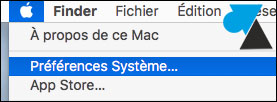
2. Cliquer sur l’icône Réseau :

3. Sélectionner le type de connexion (à gauche) pour configurer le proxy : Wi-Fi ou Ethernet. Puis cliquer sur le bouton bleu « Avancé » pour accéder aux paramètres de cette connexion.
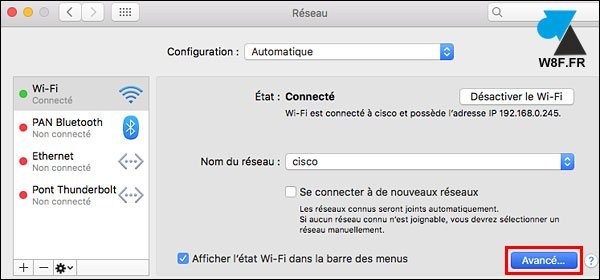
4. A l’onglet Proxys, cocher le protocole à configurer (Proxy web HTTP, Proxy web sécurité HTTPS, Configuration de proxy automatique…). Indiquer les informations concernant le proxy d’entreprise ou d’université avec l’adresse, le port et si besoin le couple identifiant et mot de passe. Valider par OK en bas de l’écran.
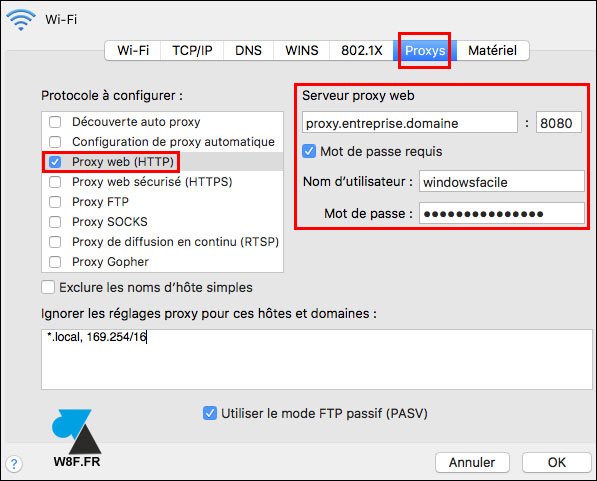
5. L’ordinateur macOS peut maintenant utiliser la connexion internet mise à disposition par l’entreprise ou l’école. Si certains sites ou serveurs internes ne doivent pas passer par ce proxy local, indiquer les exceptions dans le bloc « Ignorer les réglages proxy pour ces hôtes et domaines » (on peut y indiquer un domaine ou un sous-réseau complet).







Merci mais où je trouve les informations concernant les proxys d’entreprises que je dois rentrer? Je suis professeur des écoles et ne peux pas me connecter au wifi. Merci
Il faut demander au service informatique de votre établissement. Il n’y a pas de liste pour ce type d’informations.